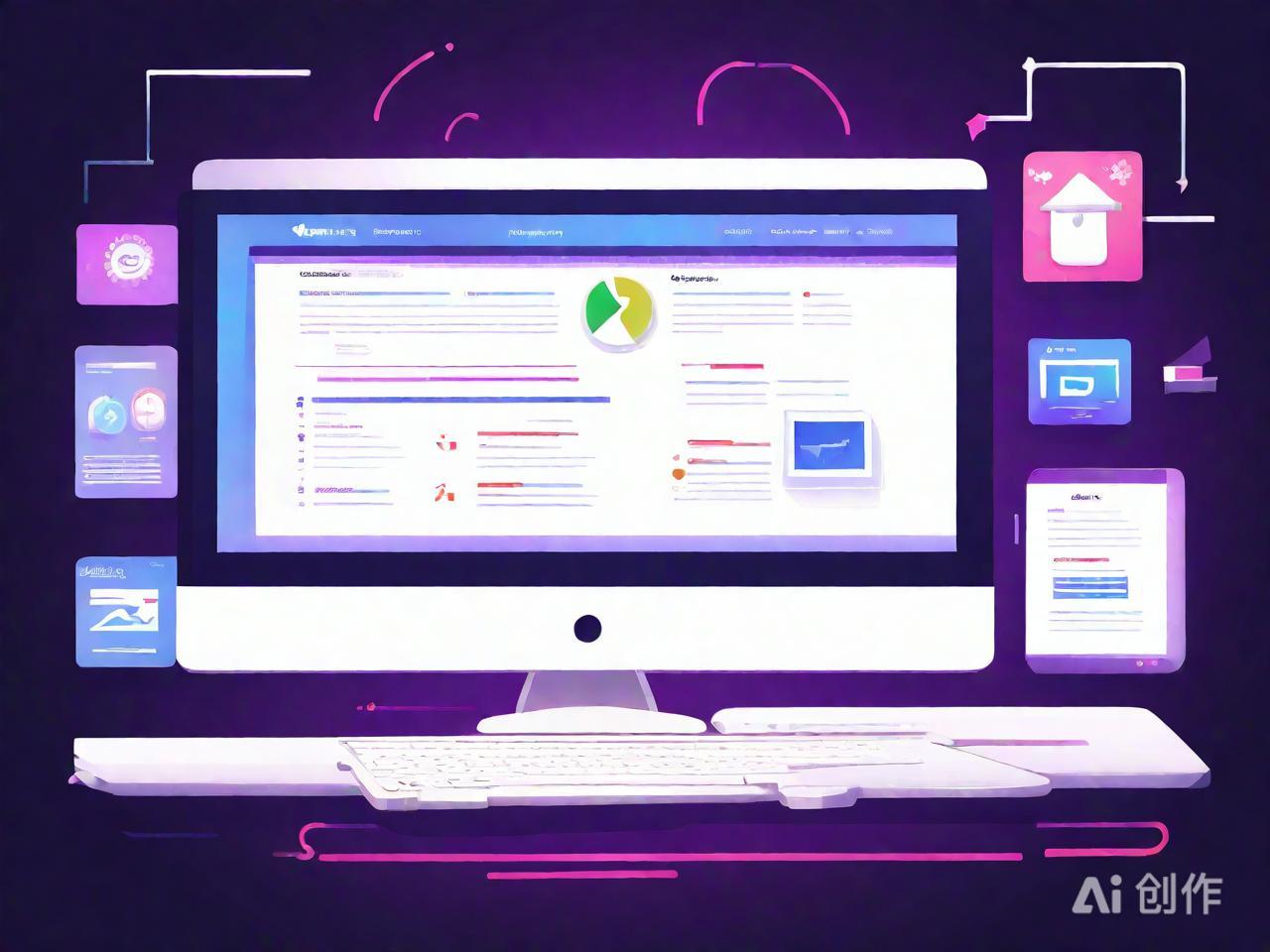Windows系统文件压缩解压高效技巧大全
|
在Windows系统使用中,文件压缩与解压是提高存储效率和传输速度的重要技能。下面汇总了一些高效实用的文件压缩与解压技巧,帮助您更轻松地管理文件。 1. 使用内置的压缩解压功能 Windows自带的文件资源管理器(文件浏览器)已具备基本的压缩和解压功能,无需额外软件即可满足日常维护需求。只需右键单击你想要压缩的文件或文件夹,选择“发送到”→“压缩(zipped)文件夹”,即可快速生成压缩包。若要解压,只需双击.zip文件,内容将自动解压缩到同一位置。 2. 选择合适的压缩格式 除了默认的ZIP格式,也可以根据实际需求选择不同的压缩格式。例如,RAR格式通常提供更高的压缩率,尤其适用于压缩大型文本或图片文件。如需使用这些格式,可以安装第三方软件,如WinRAR或7-Zip,它们提供了多种压缩格式的支持,并允许更详细的压缩设置。
2025AI图片创作,仅供参考
2025AI创作图片,仅供参考 3. 批量压缩文件 对于大量文件,一一手动压缩显然低效。此时,可以创建一个包含所有待压缩文件的文件夹,然后对该文件夹进行压缩,从而实现批量处理。解压时也是如此,无论是单个压缩包还是包含多个文件的压缩文件夹,都能一次性解压至指定位置。4. 密码保护敏感文件 使用第三方工具(如7-Zip)可以在压缩时添加密码保护,确保敏感信息的安全。右键文件,选择7-Zip菜单中的“添加到压缩文件”,在压缩参数设置中启用加密,输入密码即可。 5. 定期检查与清理压缩包 为了节省存储空间,应定期检查并清理不再需要的压缩包。Windows的文件资源管理器允许您基于内容类型、大小、日期等条件筛选文件,这使得找出并删除旧的或重复的压缩文件变得更加便捷。 掌握了以上技巧,不仅能有效管理磁盘空间,还能大幅提高文件分享和备份的效率。无论是对于个人日常生活还是办公工作,这些实用的压缩与解压技巧都是不可或缺的数字快捷方式。 (编辑:晋中站长网) 【声明】本站内容均来自网络,其相关言论仅代表作者个人观点,不代表本站立场。若无意侵犯到您的权利,请及时与联系站长删除相关内容! |